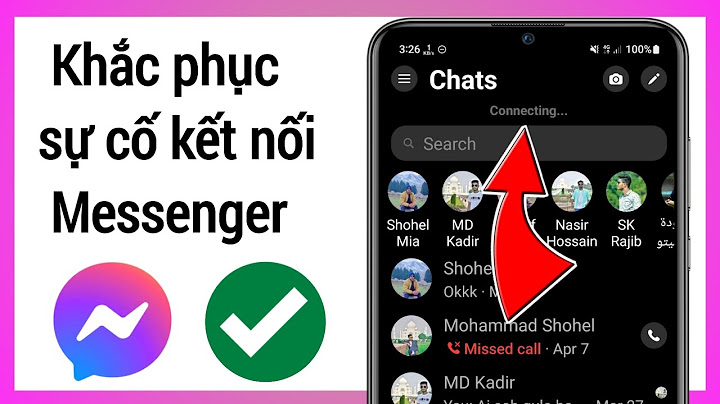Với sự chuyển đổi của Liên Minh Huyền Thoại VNG từ Garena sang VNG Riot Games vào ngày 6/1 vừa qua, nhiều vấn đề xuất hiện đối với người chơi, và lỗi phổ biến nhất là lỗi cập nhật Liên Minh Huyền Thoại VNG. Show
Không thể cập nhật Liên Minh Huyền Thoại VNG có thể khiến người chơi bị ngăn chặn khỏi việc tham gia trò chơi và các trận đấu LMHT. Bạn đọc có thể thử những cách khắc phục lỗi update Liên Minh VNG dưới đây thay vì tải lại Liên Minh Huyền Thoại VNG.  Giải quyết vấn đề khi cập nhật Liên Minh Huyền Thoại VNGI. Giải quyết vấn đề lỗi d3dx9_39 trong Liên Minh Huyền Thoại VNG- Nguyên nhân: Lỗi d3dx9_39 xuất phát từ việc máy tính của bạn đang còn thiếu DirectX - phần mềm hỗ trợ đồ họa, gây cản trở LMHT VNG hoạt động đúng cách. Thường xuyên xảy ra trên hệ điều hành Windows. - Cách khắc phục: Bước 1: Tải và cài đặt DirectX lên máy. - Link tải DirectX bản mới nhất cho máy tính Bước 2: Đóng Liên Minh Huyền Thoại VNG và khởi động lại để có thể thưởng thức trò chơi. - Ngoài ra, bạn cũng có thể cài đặt bộ Microsoft C++ từ năm 2005 đến 2022 để đảm bảo khắc phục triệt để lỗi d3dx9_39. - Link tải Microsoft C++ tại đây. II. Xử lý sự cố không thể truy cập vào LMHT VNG, sửa lỗi cập nhật LMHTBước 1: Mở thư mục Riot Games nơi bạn đã cài đặt Liên Minh Huyền Thoại trước đó.  Bước 2: Click đúp chuột vào tệp League of Legends.  Bước 3: Mở file League Client.exe.  Bước 4: Nhấn Bắt đầu  Bước 5: Nếu bạn đã khắc phục lỗi thành công, Liên Minh Huyền Thoại sẽ bắt đầu quá trình cài đặt Client Game .  III. Xử lý sự cố không thể vào LMHT VNG cũĐể khắc phục lỗi không thể vào Liên Minh Huyền Thoại VNG cũ, game thủ có thể thực hiện một số biện pháp như sau: - Cách 1: Tắt tất cả LMHT VNG đang chạy và khởi động lại. - Cách 2: Khởi động lại máy tính của bạn. - Cách 3: Yêu cầu sự hỗ trợ từ đội ngũ hỗ trợ người chơi => Chọn Sự cố kỹ thuật: Cài đặt, Cập nhật, Trò chơi Giật Lag hoặc Văng game => Nhập thông tin cá nhân và mô tả sự cố (bao gồm cả hình ảnh và văn bản mô tả lỗi) => Click Gửi.  IV. Sự cố không thể vào Liên Minh VNG, Riot Games- Với việc chuyển đổi mới từ Garena sang Riot Games, vẫn xuất hiện nhiều vấn đề, đặc biệt là server quá tải và lỗi server NA, khiến nhiều game thủ lo lắng. - Do nhận được nhiều ý kiến phản hồi về vấn đề không thể vào server Liên Minh Huyền Thoại VNG, hiện truy cập LMHT sẽ tạm dừng để bảo trì máy chủ, khắc phục sự cố từ ngày 9/1. Mytour sẽ cập nhật đầy đủ thông tin khi server LMHT hoạt động trở lại. Sự cố kỹ thuật về cài đặt, cập nhật thường xuyên xảy ra khi chuyển đổi NPH. Hy vọng với các biện pháp sửa lỗi cập nhật Liên Minh Huyền Thoại VNG trên, bạn đọc có thể trải nghiệm phiên bản LMHT chính thức từ NPH mới. Nhân dịp chuyển đổi NPH, liên kết tài khoản LMHT Garena với VNG Riot Games là cách để bạn chuyển đổi dữ liệu an toàn và nhận những phần quà độc quyền từ NPH mới. Nội dung được phát triển bởi đội ngũ Mytour với mục đích chăm sóc và tăng trải nghiệm khách hàng. Mọi ý kiến đóng góp xin vui lòng liên hệ tổng đài chăm sóc: 1900 2083 hoặc email: [email protected] Bạn đã từng gặp phải lỗi Liên Minh Huyền Thoại không vào được game chưa? Đây là một vấn đề thường gặp mà nhiều game thủ phải đối mặt. Hãy cùng tìm hiểu nguyên nhân và cách khắc phục vấn đề này qua bài viết dưới đây nhé! 1. Nguyên nhân gây ra lỗi không vào được game LOLCó nhiều lý do khiến việc Liên Minh bị lỗi không vào được trận. Mỗi lần xảy ra điều này, trải nghiệm chơi game của bạn sẽ bị gián đoạn lâu và không thể tham gia trận đấu như bình thường. Đó thực sự là một trở ngại khó chịu, đặc biệt khi bạn đang vui vẻ chơi cùng các bạn.  Nguyên nhân gây ra lỗi không vào được trận game LOL Dưới đây là một số nguyên nhân Liên Minh Huyền Thoại bị lỗi không vào được phổ biến:
Dù nguyên nhân là gì, xảy ra lỗi này thực sự gây khó chịu và làm mất hứng thú cho người chơi, đặc biệt khi bạn đang chơi cùng bạn bè. 2. Cách khắc phục lỗi Liên Minh Huyền Thoại không vào được game2.1. Kiểm tra kết nối InternetLiên Minh Huyền Thoại là một trò chơi đa người chơi phụ thuộc vào máy chủ. Để tham gia trò chơi này, thiết bị của bạn phải được kết nối với internet. Nếu bạn không có kết nối internet hoặc kết nối không ổn định, trò chơi có thể không khởi động hoặc hoạt động không đúng cách. Vì vậy, hãy đảm bảo rằng thiết bị của bạn đang kết nối với internet và có kết nối hoạt động. Nếu thiết bị đã được kết nối, hãy kiểm tra độ ổn định của kết nối internet. Nếu thấy kết nối không ổn định, hãy áp dụng các giải pháp thích hợp để ổn định kết nối. 2.2. Khởi động lại trò chơiTrước tiên, để khắc phục lỗi Liên Minh Huyền Thoại không vào được game tốt nhất, bạn hãy đóng tất cả các tiến trình của Riot và League of Legends trong Trình quản lý tác vụ (Task Manager) và khởi động lại trò chơi. Bước này sẽ đảm bảo rằng lỗi không vào được game Liên Minh Huyền Thoại do một sự cố tạm thời. Hãy làm theo các bước dưới đây để đóng các tiến trình:
2.3. Đảm bảo PC của bạn có thể chạy LOLTrước khi bắt đầu fix lỗi không vào được Liên Minh Huyền Thoại, bạn cần xác nhận xem máy tính của bạn có đáp ứng được yêu cầu của trò chơi hay không. Chỉ cần kiểm tra các yêu cầu hệ thống tối thiểu và đề xuất như sau. Tối thiểu Khuyến khích CPU Intel: Core i3-530 AMD: A6-3650 ARM: not supported Intel: Core i5-3300 AMD: Ryzen 3 1200 ARM: not supported GPU NVidia: GeForce 9600GT AMD: HD 6570 Intel: Intel HD 4600 Integrated Graphics NVidia: GeForce 560 AMD: Radeon HD 6950 Intel: Intel UHD 630 Integrated Graphics Dung lượng lưu trữ miễn phí 16GB HDD 16GB SSD RAM 2GB 4GB Nếu máy tính của bạn chỉ đạt đúng hoặc thấp hơn yêu cầu tối thiểu của trò chơi, có thể trò chơi sẽ không khởi động và bạn nên nâng cấp máy tính để chơi game. Tuy nhiên, nếu bạn đã xác nhận rằng máy tính của bạn hoàn toàn có thể chạy được Liên Minh Huyền Thoại, điều tiếp theo bạn cần làm là kiểm tra trạng thái máy chủ trước khi thực hiện bất kỳ điều chỉnh nâng cao nào. Nếu máy chủ game không đang bảo trì hoặc không có vấn đề gì từ phía máy chủ, hãy thử các giải pháp bên dưới. 2.4. Cho phép trò chơi qua FireWall Cho phép trò chơi qua FireWall Tường lửa Windows là một công cụ tích hợp sẵn trong hệ thống để chặn bất kỳ kết nối và chương trình nghi ngờ và có hại nào đến máy tính của bạn. Tuy nhiên, đôi khi nó có thể chặn trò chơi mặc dù không gây hại cho máy tính của bạn. Để kiểm tra xem trò chơi của bạn có được truy cập vào kết nối không, làm theo các bước sau:
Nếu bạn có phần mềm diệt virus được cài đặt trên máy tính, hãy chắc chắn tắt nó trước khi mở League of Legends. Sau đó, bạn có thể thử khởi động League of Legends và xem kết quả như thế nào. 2.5. Đóng các ứng dụng không cần thiết Đóng các ứng dụng không cần thiết Đôi khi, xung đột phần mềm có thể là nguyên nhân khiến một chương trình không khởi động được như mong đợi trên máy tính. Một số game thủ đã gặp trường hợp phần mềm Razer Synapse gây xung đột với một số trò chơi lớn. Nếu bạn đã cài đặt Razer Synapse, hãy ngăn nó chạy trong nền và đóng các ứng dụng không cần thiết trước khi khởi động League of Legends để tránh quá tải hệ thống. Để sửa lỗi không vào được trận Liên Minh Huyền Thoại, hãy làm theo hướng dẫn chi tiết sau:
2.6. Chạy trò chơi với tư cách quản trị viênĐôi khi khi một chương trình thiếu quyền quản trị, nó có thể không khởi động đúng cách. Để kiểm tra xem có phải trường hợp của bạn không, bạn có thể thử chạy chương trình dưới dạng quản trị viên.
Bây giờ hãy mở League of Legends và nó sẽ được chạy với quyền quản trị viên. 2.7. Cập nhật trình điều khiển đồ hoạ Cập nhật trình điều khiển đồ hoạ Card đồ họa là một thành phần cốt lõi của máy tính, và trình điều khiển đồ họa là một phần mềm quan trọng để tối ưu hiệu suất của card đồ họa. Nếu trình điều khiển này cũ hoặc bị hỏng, có thể gây ra nhiều vấn đề, chẳng hạn như không vào được trang chủ Liên Minh Huyền Thoại. Để khắc phục vấn đề này, bạn nên cập nhật trình điều khiển đồ họa của mình. Để làm điều này, hãy truy cập vào trang tải trình điều khiển của nhà sản xuất card đồ họa của bạn, tìm và tải về trình điều khiển mới nhất phù hợp với hệ điều hành của bạn. Sau đó, làm theo hướng dẫn trên màn hình để cài đặt trình điều khiển. Nếu quá trình thủ công này quá phức tạp, bạn có thể sử dụng công cụ cập nhật trình điều khiển như Driver Easy để tự động xử lý. Đây là một công cụ hữu ích giúp phát hiện và cập nhật các trình điều khiển cũ hoặc thiếu một cách nhanh chóng. Sau khi cập nhật, khởi động lại máy tính để áp dụng các thay đổi và kiểm tra lại vấn đề. Nếu lỗi không vào được Liên Minh Riot vẫn tiếp tục, bạn có thể tiếp tục đến các phương pháp sửa chữa khác. 2.8. Cài đặt lại Liên Minh Huyền Thoại Cài đặt lại Liên Minh Huyền Thoại Nếu các phương pháp khác không giải quyết được vấn đề không vào được trận đấu Liên Minh Huyền Thoại, có thể cài đặt trò chơi của bạn gặp vấn đề nghiêm trọng. Trong trường hợp này, bạn nên thực hiện lại việc cài đặt như sau:
2.9. Thay đổi DNS máy tínhNếu bạn gặp phải lỗi không vào được game Liên Minh Huyền Thoại do một số nguyên nhân không xác định, bạn có thể thử chuyển đổi DNS sang DNS của Google như sau:
 Thay đổi DNS máy tính 2.10. Khởi động lại máy tính của bạnViệc khởi động lại máy tính sẽ giúp bạn sửa lỗi không vào được trận Liên Minh Huyền Thoại khi có những phần mềm đang chạy đồng thời gây xung đột với game. Khi gặp phải lỗi Liên Minh Huyền Thoại không vào được game, bạn có thể áp dụng các giải pháp đơn giản như kiểm tra kết nối mạng, khởi động lại client, hoặc cập nhật phần mềm để khắc phục vấn đề. Nếu vấn đề vẫn tiếp diễn, hãy liên hệ với bộ phận hỗ trợ của Riot Games để được hỗ trợ kỹ thuật chi tiết hơn. Đừng quên theo dõi những bài viết mới nhất của Vetv.vn để biết thêm nhiều thông tin quan trọng nhé! |